Bài 48.6: Hướng dẫn CHMOD cơ bản trên cPanel
Bkasoft.net – CHMOD là gì? Bài này mình sẽ hướng dẫn chi tiết CHMOD cơ bản trên cPanel. Mời các bạn xem tại đây.
Khi các bạn đọc những bài hướng dẫn, nhất là hướng dẫn về bảo mật. Bạn có thể sẽ nghe nhiều đến cụm từ “CHMOD”. Ví dụ: “Bạn hãy CHMOD file cde.php thành 611”.
Vậy bản hiểu CHMOD là gì? Tác dụng của nó thế nào trên host cPanel? Bài viết này mình sẽ giải thích cho các bạn hiểu theo hướng cơ bản dành cho người mới bắt đầu dùng host về khái niệm CHMOD trên môi trường Shared Host sử dụng cPanel. Nếu bạn dùng máy chủ riêng và muốn hiểu rõ hơn bạn xem qua về bài hướng dẫn này
CHMOD là gì?
CHMOD (là từ viết tắt của Change Mode): CHMOD là một lệnh của trình báo Unix và là lời gọi hệ thống, dùng để thay đổi quyền truy cập tập tin của các đối tượng tập tin (bao gồm cả tập tin và thư mục).
CHMOD thiết lập quyền (xem, xóa,..) trên file hay thư mục, thông thường CHMOD theo chuẩn 644, 755 hay 777. Bạn có thể CHMOD ở File Manager của DirectAdmin bằng cách chọn Files (hay Folders) và chọn “set Permissions”.Cách CHMOD trên Shared Host
Để sử dụng tính năng CHMOD, bạn có thể sử dụng tính năng File Manager trong cPanel hoặc sử dụng FTP thông qua FileZilla đều được.
- Sử dụng tính năng File Manager trong cPanel
Trong File Manager, bạn có thể thấy mỗi tập tin và thư mục đều có một cột biểu diễn CHMOD như hình dưới đây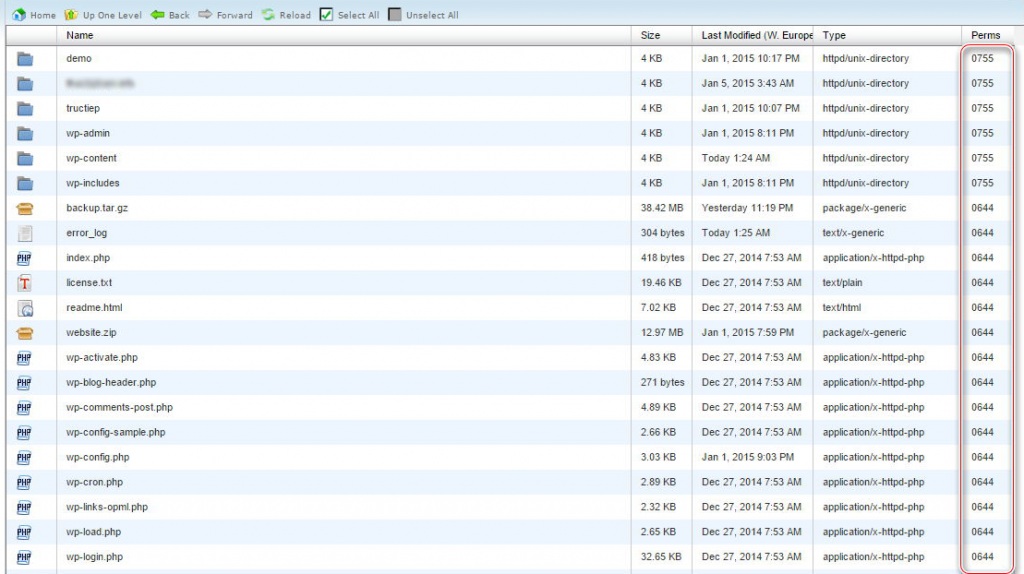
Hình 1. Trong File Manager
Muốn đổi lại thông số CHMOD, bạn click chuột phải vào tập tin/thư mục cần đổi > chọn Change Permission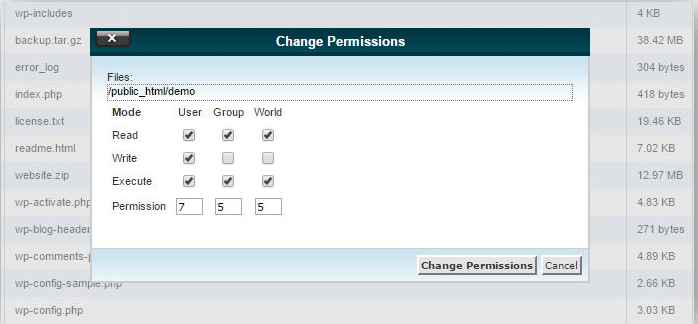
Hình 2. Đổi lại thông số CHMOD
- Sử dụng FTP thông qua FileZilla
Bạn click chuột phải vào đối tượng cần CHMOD > chọn File Permissions hoặc CHMOD tùy theo phần mềm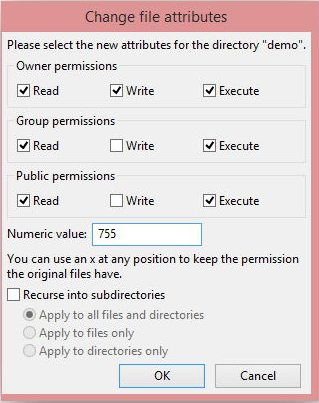
Hình 3. Sử dụng FTP thông qua FileZilla
- Sử dụng tính năng File Manager trong cPanel
Ý nghĩa của tham số CHMOD
Các tham số CHMOD trên cPanel đều được biểu diễn thành dạng số, mỗi số là kết quả của nhiều quyền cộng lại.
CHMOD chính là thao tác thay đổi các quyền sau:
- “Read” (Đọc): viết tắt là “r”, và được biểu diễn bằng số 4
- “Write” (Ghi / Chỉnh sửa): viết tắt là “w”, và được biểu diễn bằng số 2
- “Execute” (Thực thi): viết tắt là “x”, và được biểu diễn bằng số 1.
CHMOD thư mục
Bạn nhìn vào các thư mục, bạn thấy số 7 đầu tiên không? Điều này có nghĩa, user host của bạn (tài khoản truy cập vào host) sẽ có toàn quyền, nghĩa là bao gồm quyền đọc, ghi và truy cập (4+2+1 = 7)
Vậy con số 755 nghĩa là sao? 755 nghĩa là chỉ số phân quyền tương ứng với:
[user đang sở hữu][nhóm user đang sở hữu]1
Trong đó, [user đang sở hữu] nghĩa là user đã tạo ra file đó. Dĩ nhiên khi sử dụng host, bạn cài website vào thì các thư mục/tập tin đó đang được sở hữu bởi chính bạn.
Vậy 755 có nghĩa là:
- [user trên host] có quyền ghi, đọc và thực thi thư mục này (4+2+1= 7)
- [user khác bạn tạo ra] có quyền đọc và truy cập (4+0+1= 5)
có quyền đọc và truy cập (4+0+1 = 5)
Trong đó, số 0 nghĩa là quyền đó chưa được xác định
Do vậy, việc CHMOD các thư mục thành 755 sẽ rất an toàn vì chỉ có các user sở hữu thư mục đó mới có quyền tạo ra thêm tập tin trong đó. Hoặc bạn có thể “bóp” quyền của các user khác còn lại trên host thành 0 thay vì 5 để bảo mật hơn
Còn nếu khi CHMOD mà vào website nó báo lỗi 500, tức là user đang sở hữu không thể đọc tập tin PHP.
CHMOD tập tin
CHMOD cho các tập tin thì cũng giống như ở thư mục, nhưng nó khác một cái là quyền cao nhất chỉ là 6 (tức là đọc và ghi) chứ không có quyền thực thi
Ở các tập tin PHP, tốt nhất bạn nên cho [user trên host] phải có quyền 6 để nó có thể vừa thực thi các mã PHP. Nó vừa có quyền sửa/xóa các tập tin vì khi WordPress chạy nó có thể cần tự sửa một số tập tin
Vì vậy, CHMOD chuẩn cho các tập tin PHP trên host phải là 644 hoặc 640.
Lời kết
Trong bài học này bạn cần nhớ đó là khi CHMOD user sở hữu (ký tự đầu tiên trong dãy 3 chữ số) phải có quyền cao nhất, 2 loại user còn lại nên để quyền giống nhau và lúc nào cũng phải thấp hơn quyền của user sở hữu. Chúc các bạn học WordPress vui vẻ!
Bài 48.6: Hướng dẫn CHMOD cơ bản trên cPanel
( Case Study hướng dẫn sử dụng WordPress )
—oOo—
| « Bài 48.5: Thêm tên miền (addon domain) vào host cPanel | Học WordPress | Bài 49: Cài mới một website WordPress trên host » |
Tác giả: Hoàng Luyến









